2020 OPEL MOVANO_B infotainment
[x] Cancel search: infotainmentPage 146 of 373
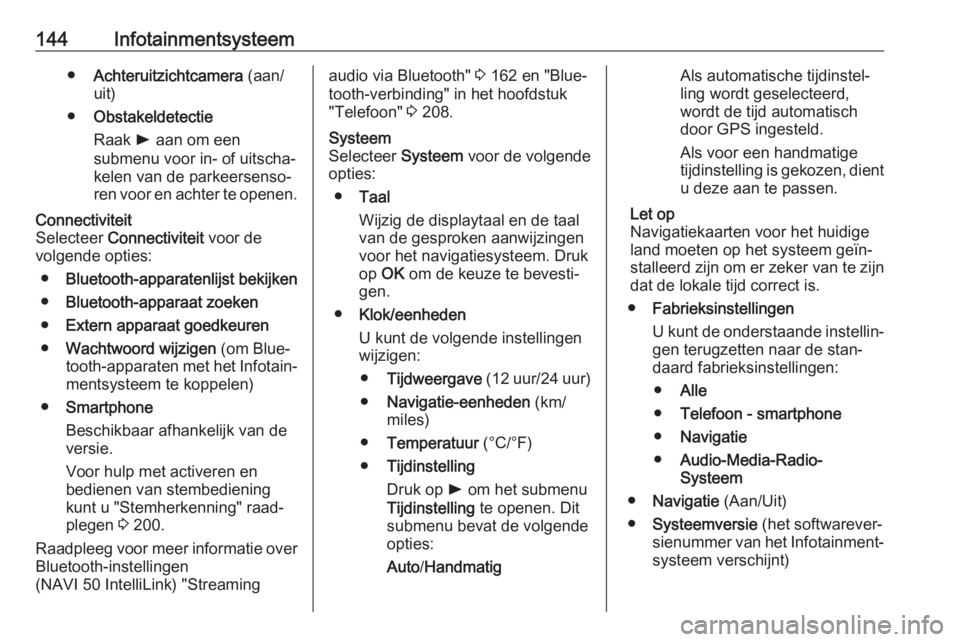
144Infotainmentsysteem●Achteruitzichtcamera (aan/
uit)
● Obstakeldetectie
Raak l aan om een
submenu voor in- of uitscha‐
kelen van de parkeersenso‐
ren voor en achter te openen.Connectiviteit
Selecteer Connectiviteit voor de
volgende opties:
● Bluetooth-apparatenlijst bekijken
● Bluetooth-apparaat zoeken
● Extern apparaat goedkeuren
● Wachtwoord wijzigen (om Blue‐
tooth-apparaten met het Infotain‐ mentsysteem te koppelen)
● Smartphone
Beschikbaar afhankelijk van de
versie.
Voor hulp met activeren en bedienen van stembediening
kunt u "Stemherkenning" raad‐
plegen 3 200.
Raadpleeg voor meer informatie over
Bluetooth-instellingen
(NAVI 50 IntelliLink) "Streamingaudio via Bluetooth" 3 162 en "Blue‐
tooth-verbinding" in het hoofdstuk
"Telefoon" 3 208.Systeem
Selecteer Systeem voor de volgende
opties:
● Taal
Wijzig de displaytaal en de taal
van de gesproken aanwijzingen voor het navigatiesysteem. Druk
op OK om de keuze te bevesti‐
gen.
● Klok/eenheden
U kunt de volgende instellingen
wijzigen:
● Tijdweergave (12 uur/24 uur)
● Navigatie-eenheden (km/
miles)
● Temperatuur (°C/°F)
● Tijdinstelling
Druk op l om het submenu
Tijdinstelling te openen. Dit
submenu bevat de volgende opties:
Auto /HandmatigAls automatische tijdinstel‐
ling wordt geselecteerd,
wordt de tijd automatisch
door GPS ingesteld.
Als voor een handmatige
tijdinstelling is gekozen, dient
u deze aan te passen.
Let op
Navigatiekaarten voor het huidige
land moeten op het systeem geïn‐
stalleerd zijn om er zeker van te zijn dat de lokale tijd correct is.
● Fabrieksinstellingen
U kunt de onderstaande instellin‐ gen terugzetten naar de stan‐
daard fabrieksinstellingen:
● Alle
● Telefoon - smartphone
● Navigatie
● Audio-Media-Radio-
Systeem
● Navigatie (Aan/Uit)
● Systeemversie (het softwarever‐
sienummer van het Infotainment‐
systeem verschijnt)
Page 147 of 373

Infotainmentsysteem145Wanneer u systeeminstellingen hebt
gewijzigd, tik dan 7 aan (en selecteer
een ander menu op het display) om
het instellingenmenu te verlaten en de wijzigingen op te slaan. Na eenvertraging slaat het systeem ook
automatisch op en sluit af.
NAVI 80 IntelliLink
Om vanuit de startpagina naar het
systeeminstellingenmenu te gaan,
tikt u MENU aan, gevolgd door
Systeem .
De volgende submenu's voor de
instellingen verschijnen:
● Taal
● Beeldscherm
● Geluid
● Klok
● Veiligheidsaanwijzingen
● Startscherm
● Toetsenborden
● Eenheden instellen
● Status en informatie
● SD-kaart verwijderen●Fabrieksinstellingen terugzetten
● Android Auto Settings ™
Tik Gereed aan om te bevestigen dat
de systeeminstellingen zijn gewijzigd.Taal
Wijzigen van de taal en het type stem van het Infotainmentsysteem (afhan‐
kelijk van de versie).Beeldscherm
De volgende instellingen verschijnen:
● Helderheid overdag : Helderheid
van het scherm aanpassen aan
het lichtniveau buiten (daglicht).
Als er weinig licht is, is het
displayscherm eenvoudiger af te
lezen als het display niet te
helder is.
● Helderheid bij nacht /
nachthelderheid : Helderheid van
het scherm aanpassen aan het
lichtniveau buiten (lichtniveau 's
avonds en 's nachts).
Als er weinig licht is, is het
displayscherm eenvoudiger af te
lezen als het display niet te
helder is.● Automatische dag-/nachtmodus /
overschakelen op nachtkleuren :
Automatische omschakeling
tussen helderheid bij daglicht/in
het donker activeren.
De nachtmodus wordt geacti‐
veerd als het buiten donker is of
als de koplampen worden inge‐
schakeld.
● Nachtmodus forceren /
nachtkleuren gebruiken : Nacht‐
modus activeren.Geluid
De volgende submenu's voor de
instellingen verschijnen:
● Geluidsniveaus : Volume en
geluiden voor het hoofdvolume,
handsfree telefoonsysteem,
beltoon van telefoon, navigatie-
instructies, systeem-/computer‐
stem, verkeersberichten en
parkeerhulp (afhankelijk van
versie) wijzigen.
● Waarschuwingen : Waarschu‐
wingsvolume instellen en waar‐
schuwingen in- en uitschakelen
wanneer het displayscherm is
uitgeschakeld.
Page 148 of 373

146Infotainmentsysteem●Voor snelheid gevoelig volume :
Snelheidsafhankelijke volume‐
aanpassing instellen.
● Instellingen gesproken
instructies : Soorten informatie
door de stem van het Infotain‐
mentsysteem aanpassen (bijv.
"Instructies voor rijstrook op snel‐
weg oplezen").
● Stem : Wijzig de stem die door het
Infotainmentsysteem (indien
beschikbaar) wordt gebruikt.Klok
Systeemklok en notatie van de tijd‐
weergave instellen.
Het wordt geadviseerd om de auto‐
matische tijdaanpassing ingescha‐
keld te houden.Veiligheidsaanwijzingen
Diverse waarschuwingen door het
Infotainmentsysteem in-/uitschake‐
len (bijv. "Waarschuwen bij over‐ schrijden maximumsnelheid"). Selec‐ teer de desbetreffende vakjes om ze
in te schakelen.Startscherm
Configuratie van de startpagina wijzi‐
gen.Maak een selectie uit de lijst met
opties om een voorbeeld met de lay-
out van de afzonderlijke startpagina's
te bekijken.Toetsenborden
Wijzig eerst het alfabettype (bijv.
Latijn, Grieks) en vervolgens het
toetsenbordtype (bijv. QWERTY,
ABCD).Eenheden instellen
Wijzigen van maateenheden, voor
bijv. afstand (km/miles), coördinaten
(graden, minuten, seconden), tempe‐ ratuur (℃, ℉) en barometrische
eenheden (indien beschikbaar).Status en informatie
Weergave van systeeminformatie, zoals versie, GPS-status, netwerk‐status, licenties en copyright-informa‐
tie.SD-kaart verwijderen
SD-kaart veilig verwijderen.Fabrieksinstellingen terugzetten
Alle informatie van het Infotainment‐ systeem verwijderen. Volg de aanwij‐ zingen op het display.Let op
Het infotainmentsysteem zal daarna standaard in Engels opstarten.
Selecteer zo nodig Taal in het menu
Systeem om de taal te wijzigen.Android Auto Settings ™
Voor het instellen van de voorkeuren
voor de app "Android Auto™" en voor
toegang tot de instructievideo over de applicatie van het Infotainmentsys‐
teem.
Multimedia-instellingen
Om vanuit de startpagina naar het
multimedia-instellingenmenu te
gaan, tikt u MENU aan, gevolgd door
Multimedia en Instellingen .
De volgende submenu's voor de
instellingen verschijnen:
● Geluid
● Radio
● Media
● Afbeeldingen
● Video
Tik Gereed aan om te bevestigen dat
de instellingen zijn gewijzigd.
Page 149 of 373

Infotainmentsysteem147Geluid
U kunt de volgende geluidsinstellin‐
gen aanpassen:
● Geluidsverdeling: Stel de geluidsverdeling in de
auto in.
● 'Bass Treble': Stel de geluidsoptie in, bijv. 'Neu‐traal' of 'Pop-rock', 'Klassiek',
'Jazz' (indien beschikbaar).
Selecteer 'Handmatig' om het
niveau voor treble en bass hand‐ matig in te stellen.
Druk op Bevestigen om de wijzi‐
gingen op te slaan.
● 'AGC Arkamys': Geluidsvolume tussen twee
audionummers gelijk maken.
● 'Bass Boost Arkamys': Schakel de bass-versterkingaan/uit.Radio
U kunt de volgende radio-instellingen
aanpassen:
● schakel het zoeken naar alterna‐
tieve frequenties (AF) in/uit
● schakel i-traffic (verkeersinfor‐ matieprogramma) in/uit
● schakel programmatype (PTY) in/uit
● schakel simulcast in/uit
● geef informatie i-announcement weer (bijv. lokale weersinforma‐
tie, informatie over events)
● werk lijst met opgeslagen radio‐ zenders bij
Ga voor meer informatie naar
(NAVI 80 IntelliLink) "Radio" 3 148.Media
U kunt de volgende media-instellin‐
gen aanpassen:
● schakel herhalen (van een track)
in/uit
● schakel shuffle in/uit● schakel weergave albumhoes in/
uit
● configureer beheer Bluetooth- apparaten
Ga voor meer informatie naar
(NAVI 80 IntelliLink) "Streaming
audio via Bluetooth" 3 162.Afbeeldingen
U kunt de volgende foto-instellingen
aanpassen:
● weergavetijd voor foto's bij een diavoorstelling ("vertraging
diavoorstelling") weergeven
● van normale weergave naar weergave op volledig scherm
overschakelen ("standaardweer‐
gave")
Raadpleeg voor meer informatie
"Afbeeldingen weergeven" 3 168.Video
U kunt de volgende video-instellingen
aanpassen:
● soort weergave van video's instellen (indien beschikbaar)
● omschakelen tussen normale weergave en weergave op volle‐
dig scherm
Page 150 of 373

148InfotainmentsysteemRaadpleeg voor meer informatie
"Video's afspelen" 3 168.Radio
Gebruik Radio-ontvangst
Tijdens de radio-ontvangst kan gesis,
geruis, signaalvervorming of signaal‐
uitval optreden door:
● wijzigingen in de afstand tot de zender
● ontvangst van meerdere signa‐ len tegelijk door reflecties
● obstakels
Radio 15 USB -
bedieningselementen
De belangrijkste toetsen voor het
bedienen van de radio zijn:
● RADIO : Radio activeren,
frequentiebereik wijzigen
● 2 3 : Zender zoeken
● OK: Frequentie wijzigen
● Zendertoetsen 1...6: Voorkeur‐ zendertoetsen●SETUP : Systeeminstellingen,
zenders automatisch opslaan
● TEXT : Radiotekstinformatie
weergeven
Radio activeren
Druk op RADIO om de audiobron op
radio over te schakelen.
De voorheen geselecteerde zender
wordt nu ontvangen.
Frequentiebereik selecteren
Druk herhaalde malen op RADIO om
tussen de beschikbare frequentiebe‐
reiken te schakelen (bijv. FM1, FM2,
AM).
De voorheen geselecteerde zender in dat frequentiebereik wordt ontvan‐
gen.
NAVI 50 IntelliLink -
Bedieningsorganen
Gebruik het aanraakscherm om de
radio te bedienen.
Page 151 of 373

Infotainmentsysteem149De belangrijkste bedieningselemen‐
ten zijn:
● FM/AM /DAB (afhankelijk van de
versie): wissel tussen FM- en
AM-frequentiebereiken.
● * /' : automatisch de
volgende/vorige radiozender zoeken.
● ;/: : frequentie in stappen van
0,5 verlagen of verhogen.
● R/S : door de zenderlijst blade‐
ren.
Radio activeren
Om te allen tijde de radio in te scha‐ kelen, raakt u 7 gevolgd door
ñ Radio aan. De voorheen geselec‐
teerde zender wordt nu ontvangen.
De volgende submenu's verschijnen
onderaan het scherm:
● Hoofdmenu : De radiozender/-
frequentie verschijnt.
● Lijst : Er verschijnt een alfabeti‐
sche lijst met beschikbare radio‐
zenders (maximaal 50 zenders).Let op
Radiozenders zonder RDS: alleen
de frequentie wordt weergegeven.
Deze zenders verschijnen onderaan
in de lijst.
● Voorkeuren : De opgeslagen
favoriete radiozenders verschij‐
nen.
● Opties :
De volgende instellingen kunnen
worden gewijzigd, afhankelijk
van het geselecteerde frequen‐
tiebereik:
● RDS (Aan/Uit)
● TA (Aan/Uit)
● Regio (Aan/Uit)
● Nieuws (Aan/Uit)
● AM (Aan/Uit)
● Lijst bijwerken (start)
Voor meer informatie kunt u
(NAVI 50 IntelliLink) "Radio Data
System (RDS)" raadplegen 3 153.Frequentiebereik selecteren
Raak = naast FM/AM /DAB (indien
beschikbaar) in de linkerbovenhoek
van het display aan en selecteer het
FM-, AM- of DAB-frequentiebereik.
De voorheen geselecteerde zender in dat frequentiebereik wordt ontvan‐
gen.
Let op
U kunt de AM-frequentieband
uitschakelen met behulp van het
menu Opties .
Raadpleeg "Digital Audio Broadcas‐
ting" 3 156.
NAVI 80 IntelliLink -
Bedieningsorganen
Gebruik het aanraakscherm om de
radio te bedienen.
De belangrijkste bedieningselemen‐
ten zijn:
● FM/AM /DR : schakelen tussen
frequentiebereiken FM, AM en DR (digitale radio).
● Y/Z : automatisch de volgende/
vorige radiozender zoeken.
Page 152 of 373

150Infotainmentsysteem● : frequentie in stappen van
verlagen of verhogen.
● ↑/↓: door de zenderlijst blade‐ ren.
Radio activeren
Om vanuit de startpagina naar de radio te gaan, raakt u MENU aan,
gevolgd door Multimedia en Radio .
De volgende modi zijn beschikbaar: ● Voorkeur :
De opgeslagen favoriete radio‐ zenders verschijnen.
● Lijst :
Er verschijnt een alfabetische lijst
met beschikbare radiozenders
(maximaal 50 zenders).
Let op
Radiozenders zonder RDS: alleen
de frequentie wordt weergegeven.
Deze zenders verschijnen onderaan in de lijst.
● Frequentie :
Zoek handmatig of automatisch
door het geselecteerde frequen‐
tiebereik te scannen.Frequentiebereik selecteren
Raak het tabblad FM/AM /DR in de
linkerbovenhoek van het display aan
om tussen de frequentiebereiken om te schakelen.
De voorheen geselecteerde zender in dat frequentiebereik wordt ontvan‐
gen.
Zender zoeken Automatisch zender zoeken
Radio 15 USB
Druk kort op 2 of 3 om naar de
volgende te ontvangen zender in het huidige frequentiebereik te zoeken.
Als geen zender wordt gevonden,
gaat het automatisch zoeken door tot 2 of 3 nogmaals wordt ingedrukt.
NAVI 50 IntelliLink
Raak * of ' aan om naar de
volgende te ontvangen zender in het huidige frequentiebereik te zoeken.
Als geen zender wordt gevonden,
gaat het automatisch zoeken door tot
* of ' weer wordt aangeraakt.NAVI 80 IntelliLink
Raak Y of Z aan om naar de
volgende te ontvangen zender in het huidige frequentiebereik te zoeken.
Als geen zender wordt gevonden,
gaat het automatisch zoeken door tot
Y of Z weer wordt aangeraakt.
Handmatig zender zoeken
Radio 15 USB
Selecteer het gewenste frequentiebe‐
reik en houd vervolgens 2 of 3
ingedrukt om het geselecteerde
frequentiebereik te scannen.
Laat de toets los wanneer u vlakbij de gewenste frequentie bent. Er wordt
dan automatisch gezocht naar de
volgende te ontvangen zender en
deze wordt automatisch afgespeeld.
Draai aan OK om de frequentie in
stappen te wijzigen.Opgeslagen zender zoeken
Hiermee kunt u radiozenders oproe‐
pen die voorheen zijn opgeslagen.
Om een zender op te slaan, selec‐
teert u het gewenste frequentiebereik en de gewenste zender en drukt u
vervolgens op toets 1...6 van de
Page 153 of 373

Infotainmentsysteem151zender totdat een akoestisch signaal
klinkt, wat bevestigt dat de zender in
de juiste zendertoets is opgeslagen.
Er kunnen zes zenders per frequen‐
tiebereik worden opgeslagen.Een opgeslagen zender oproepen
Om een zender op te roepen, selec‐ teert u het gewenste frequentiebereik
en drukt u even op toets1...6 van de
zender.Naar radiozendernaam (alleen FM)
zoeken
Selecteer het FM-frequentiebereik en markeer dan de zendernaam in het
display met _ of 6.
Druk herhaalde malen op 1 of 4 om
handmatig naar de gewenste zender‐ naam te zoeken. De frequentie kanworden weergegeven als de zender‐
naam niet beschikbaar is.
De alfabetische lijst bevat maximaal 60 FM radio zenders met de beste
ontvangst. Deze lijst kan op elk
gewenst moment worden bijgewerkt.
Autostore-lijsten 3 152.NAVI 50 IntelliLink
Selecteer het gewenste frequentiebe‐
reik en raak vervolgens ; of : aan
om de frequentie in stappen van 0,5
te verlagen of te verhogen.Opgeslagen zender zoeken
Hiermee kunt u radiozenders oproe‐
pen die voorheen zijn opgeslagen.
Om een zender op te slaan, selec‐
teert u het gewenste frequentiebereik en de zender, waarna u Voorkeuren
aanraakt om de opgeslagen favorie‐ ten te bekijken.
Raak de gewenste locatie aan en houd deze ingedrukt. De frequentie of naam van de radiozender verschijnt
op de favoriete locatie, wat betekent
dat de zender is opgeslagen. i geeft
de momenteel ontvangen zender
aan.
Let op
Er kunnen twaalf zenders per
frequentiebereik worden opgesla‐
gen.Een opgeslagen zender oproepen
Om een zender weer op te vragen,
selecteert u het gewenste frequentie‐ bereik, waarna u Voorkeurenaanraakt om de opgeslagen favorie‐
ten te bekijken en selecteert u de
gewenste radiozender.
Raak k of l aan om naar de vorige/
volgende pagina met favorieten te
gaan.Naar radiozendernaam (alleen FM en DAB) zoeken
Selecteer het frequentiebereik FM of
DAB (indien beschikbaar) en raak
dan Lijst aan om een alfabetische lijst
met beschikbare radiozenders weer
te geven.
Raak S of R aan om handmatig naar
de gewenste zendernaam te zoeken. De frequentie kan worden weergege‐ ven als de zendernaam niet beschik‐baar is. Selecteer een lijstitem om de
geselecteerde zender te ontvangen
( i geeft de momenteel ontvangen
zender aan).
De alfabetische lijst bevat maximaal 50 radiozenders met de beste
ontvangst. Deze lijst kan te allen tijde worden bijgewerkt; raadpleeg "Auto‐
store-lijsten" 3 152.